من المشاكل التي قد يقع فيها مستخدم نظام الويندوز، هو قفل نظام الويندوز بكلمة السر، ثم نسيانها. في الغالب الحل الأسهل لحل هذه المشكلة، هي القيام بعملة فورمات للنظام للقرص C وتنصيب النظام من جديد. لكن هذا الحل قد لا يكون ملائماً دائما، إذ قد يكون هناك مجموعة بيانات مخزنة في سطح المكتب أو حتى برامج أو ألعاب فيديو كبيرة سيستغرق إعادة تنصيبها وقتاً طويلاً. لذلك قد تحاول البحث عن مجموعة حلول عبر الإنترنت لتجاوز كلمة سر نظام الويندوز 10، وقد تؤول كل محاولاتك في البحث بالفشل. اليوم نقترح عليك واحدة من أسهل الطرق على الإطلاق التي يمكنك من خلالها تجاوز كلمة نظام الويندوز بدون فورمات ( لمختلف نسخ أنظمة الويندوز ).
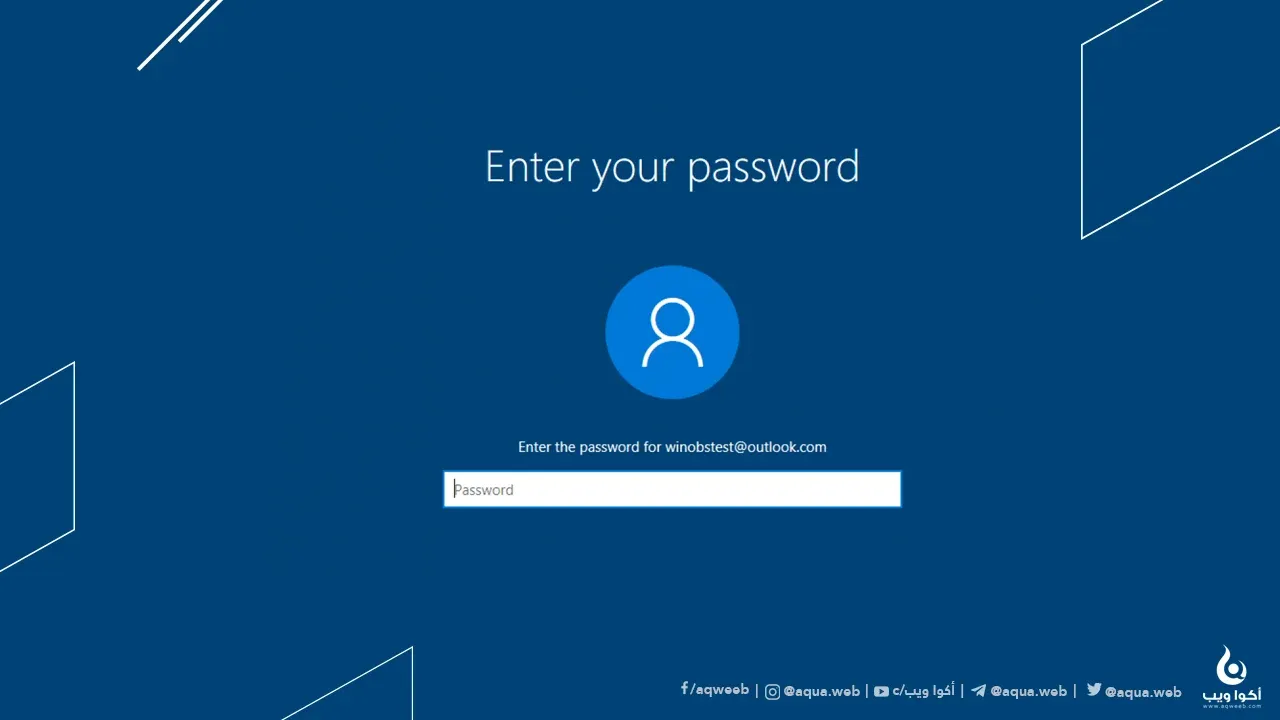
أفضل حل ... استخدام الـ Hiren Boot
قد تجد الكثير من الحلول على الإنترنت، وقد تجرب معظمها، ومعظمها أيضا لن تفلح معك. دعني أخبرك بالطريقة الوحيدة والمميزة والسهلة جدا لتجاوز كلمة سر نظام الويندوز بدون فورمات والتي استخدمها شخصيا لحل هذا المشكل لأصدقائي. هو استخدام اسطوانة Hiren Boot. لمن لا يعرف الـ Hiren Boot، فهي عبارة عن نظام متكامل ان صح التعبير، يأتي مجهزاً بالكثير من الأدوات التي تساعدك على تنفيذ مهمات مختلفة على الحاسوب. الأسطوانة يمكن تنصيبها على فلاشة USB ثم اقلاع النظام من خلالها، فور الإقلاع ستجد بين يديك نظام ويندوز أيضا، مجهز بمئات الادوات والبرامج، لكل أداة أو برنامج هدف معين.
يمكن استخدام الـ Hiren Boot للعديد من الأسباب، ولها فوائد كثيرة جدا، أبرزها:
- حل مشاكل القرص الصلب: يمكنك باستخدام الـ Hiren Boot حل جميع أنواع مشاكل القرص الصلب او وحدات التخزين، فاحيانا قد تفسد عملية الفورمات العادية، قد لا يتم قراءة القرص الصلب، أو يرفض تنصيب النظام داخله. يمكن لمجموعة أدوات على الـ Hiren Boot حل هذه المشكلة من أجلك، مثل تحويل وحدة التخزين من GPT إلى MBR، وهو أحد أكبر المشاكل المتعلقة بوحدات التخزين.
- تصحيح النظام بعد إصابته بفيروس: قد يصيبك فيروس محدد، ربما فيروس فدية مثلا، وقد تود حل هذا المشكل بأقل الخسائر. يأتي الـ Hiren Boot ببرمجيات حماية متعددة لمساعدتك في التخلص من الفيروسات، او استرجاع الملفات التي تم تشفيرها.
- حل مشاكل فقدان الملفات او حذفها: للـ Hiren Boot أيضا برمجيات مختلفة قادرة على فحص وحدات التخزين في جهازك، استرجاع الملفات المحذوفة، والمزيد.
- إيجاد مفاتيح تفعيل الويندوز: يحظى المستخدمون أثناء اقتناء حواسيبهم بنظام ويندوز أصلي مفعل، لكن بعد فرمتته بنظام آخر، سيطلب منك إعادة إدخال التفعيل. لإيجاد تفعيلك الأصلي، يمكنك استخدام برامج متاحة في الـ Hiren Boot .
- خدمات استرجاع كلمات السر / حذفها: وهي ما سنحتاج إليه في هذا المقال، يمكن لأسطوانات الـ Hiren Boot استرجاع كلمات سر الأنظمة أو المجلدات أو الملفات، أو حذفها من أجل الوصول إليها بدون كلمة سر لاحقا.
كيف تستخدم اسطوانات الـ Hiren Boot؟
- قم بتحميل اولا اسطوانة Hiren Boot جيدة، نقترح عليك هذه النسخة التي يمكنك تحميلها من هنا ، ويمكنك ملاحظة عدد البرامج والأدوات التي تأتي بها، وأسمائها، واستخداماتها أيضا.
- بعد تحميلها وتنصيبها، قم بحرقها على فلاشة USB او على قرص CD. يمكنك فعل ذلك باستخدام برامج مثل Rufus او Ultra Iso. بحيث أن صيغة الـ Hiren Boot هي ISO فهي أقرب وأشبه بتنصيب نظام عادي على فلاشة.
- قم إيلاج الفلاشة في الحاسوب، ثم قم بالإقلاع من خلالها عن طريق النقر على زر F12 أثناء تشغيل الحاسوب، واختيار الإقلاع من الفلاشة أولا.

.png)










ليست هناك تعليقات:
إرسال تعليق